Controle de caixa para escolas de cursos livres
 Olá,
Olá,
O assunto dessa semana é sobre como ativar e controlar o Caixa de sua escola.
Através do sistema SCA, você possui um completo sistema de abertura e fechamento de Caixas, onde poderá controlar as entradas e saídas do caixa de sua escola.
O objetivo do Controle de Caixa é aprimorar o controle de Entradas, que são as mensalidades pagas pelos seus alunos, e também registrar as Saídas, que são retiradas feitas pelo proprietário/funcionário da escola.
Você vai precisar de:
- Gaveta na secretaria da escola, que será a ‘Gaveta do Caixa’
- Acesso ao sistema SCA
Ativando o Módulo de Controle de Caixa
O primeiro passo será ativar o módulo de controle. Para isso, faça:
- Clique no menu Manutenção > Parâmetros
- Clique na categoria Pagamentos
Ative a opção “Ativar módulo de Controle de Caixa”
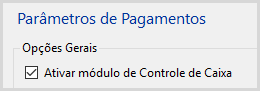
- Clique no botão Gravar
Ajustando o Primeiro Caixa
- Clique no menu Financeiro > Caixa (atalho Ctrl + Shift + C)
- Será exibida a tela do controle de caixa
- Exemplo:
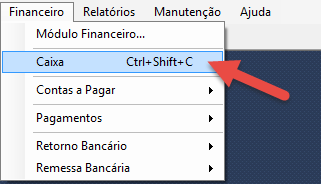
Para que o controle funcione corretamente é necessário definir o valor do troco, isto é, é o valor inicial do Caixa no dia atual.
- Clique no botão “Fechamento de Caixa”

- Digite o valor do troco, dentro do campo “Valor do troco”
- Exemplo:

- Clique sobre o botão “Fechar caixa”
- Verifique que o campo “Saldo em caixa”, passa a exibir o valor digitado por você.

- Clique no botão “Consulta”
- O resumo do Caixa deve exibir neste momento, apenas o valor ajustado como troco inicial
A partir deste momento, o seu Caixa está pronto para receber as entradas (mensalidades ou avulsas) e também está pronto para registrar as saídas, que são as retiradas de dinheiro.
Recebendo uma mensalidade e adicionando ao Caixa
Vamos fazer um teste de recebimento de uma mensalidade.
Para isso, acesse um aluno em seu sistema. ![]()
- Clique na aba Financeiro
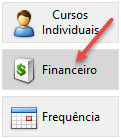
- Em seguida, clique sobre uma parcela para selecioná-la.
- Clique no botão “Receber”
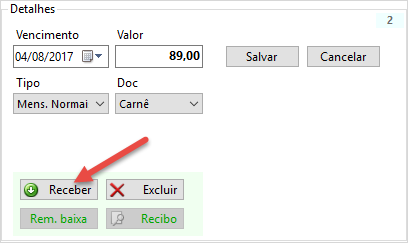
- Verifique a instrução que diz: “Este pagamento será lançado no Caixa que está aberto”
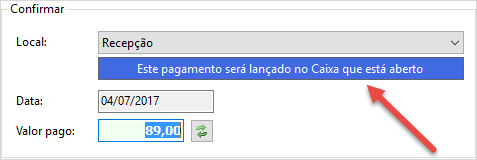
- Confirme o recebimento da parcela, utilizando o botão “Receber”.
- Clique no menu Financeiro > Caixa (atalho Ctrl + Shift + C)
Note que o Saldo do Caixa agora contabiliza a entrada da mensalidade. Dessa forma, temos: [valor do troco] + [valor da mensalidade recebida]
Entradas manuais no Caixa
Se a sua escola recebe valores adicionais, isto é, que não são mensalidades dos alunos, você também pode registrar estes valores no Caixa.
Por exemplo: um serviço de Xerox de documentos pode ser considerado uma entrada em seu Caixa.
- Clique no menu Financeiro > Caixa (atalho Ctrl + Shift + C)
- Clique no botão “Entrada”

- Preencha o campo “Descrição”, com a descrição do valor que está recebendo
- Preencha o campo “Recebido de”, com o nome da pessoa que está pagando o valor a sua escola
- Preencha o campo “Valor”, com o valor da entrada que está recebendo
- Clique no botão “Salvar”
Para verificar o lançamento, utilize o botão “Consulta”.
Saídas do Caixa
As saídas do Caixa são recursos que acontecem com frequência na escola. O importante é que isso fique registrado, para que você não tenha diferença do valor que está na Gaveta e no valor que está registrado no sistema.
- Clique no menu Financeiro > Caixa (atalho Ctrl + Shift + C)
- Clique no botão “Saída”

- Preencha o campo “Descrição”, com a descrição do valor que está sendo retirado
- Preencha o campo “Pago para”, com o nome da pessoa que está retirando o dinheiro do caixa
- Preencha o campo “Valor”, com o valor da saída que está sendo feita
- Clique no botão “Salvar”
Para verificar o lançamento, utilize o botão “Consulta”.
Relatório do Caixa
O sistema SCA oferece um relatório analítico do Caixa.
Neste relatório, você consegue enumerar três itens muito importantes:
- Saldo inicial do caixa
- Entradas de dinheiro que aconteceram no período
- Saídas de dinheiro que aconteceram no período
- Clique no menu Financeiro > Caixa (atalho Ctrl + Shift + C)
- Clique no botão “Consulta”

- Na parte inferior da janela, clique no botão “Relatório analítico”

Será exibido um relatório parecido com o abaixo:
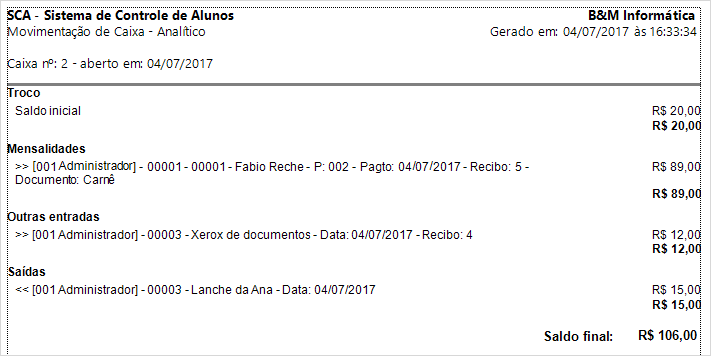
Fechamento do Caixa
Durante a semana de trabalho, o proprietário/responsável pela escola, poderá optar por levar o dinheiro embora, para efetuar um depósito bancário por exemplo.
Neste momento, é ideal realizar um “Fechamento do Caixa”, isto é, o momento onde iremos ajustar um novo valor de Troco que ficará na Gaveta do Caixa, sendo que o restante do dinheiro será levado para fora da escola.
- Clique no menu Financeiro > Caixa (atalho Ctrl + Shift + C)
- Clique no botão “Fechamento de Caixa”

- Digite o valor do troco, dentro do campo “Valor do troco”
- Clique sobre o botão “Fechar caixa”
Pronto! a partir deste momento você criou um novo Caixa em seu sistema.
Caso você precise consultar um “caixa anterior”, basta escolher ele no objeto “Caixa”.
Exemplo: 
Conclusão
O controle de Entradas e Saídas é peça importante para o sucesso de sua escola, e o controle e acompanhamento são diários. O recurso de Controle de Caixa é uma ferramenta que vem para agregar e facilitar o uso do sistema pelos funcionários da escola.
Se for nosso cliente e deseja saber mais sobre este recurso, entre em contato conosco pelo para te ajudarmos, mas se não for e deseja conhecer mais sobre o SCA e todos os seus recursos, clique aqui.
Um abraço e sucesso à todos!
